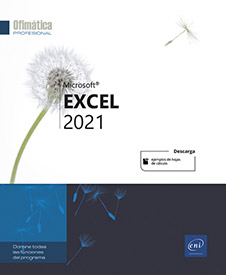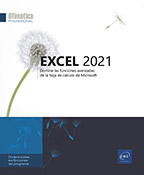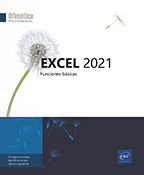Rangos con nombre
Poner nombre a los rangos de celdas
Es posible hacer referencia a un rango de celdas usando su nombre para seleccionarlo o bien utilizar dicho rango en fórmulas (véase Usar zonas con nombre en las fórmulas, en el capítulo Cálculos).
Puede crear nombres definidos, que representan una celda, un rango de celdas, una fórmula o un valor constante. Microsoft Excel crea a veces algunos automáticamente (por ejemplo, cuando se define una zona de impresión). También es posible crear nombres de tabla que corresponden a listas de datos (véase el capítulo Tablas de datos).
Primer método
Seleccione la celda o el rango de celdas contiguas (o no) al que desea atribuir un nombre.
Haga clic en el cuadro de nombres, situado a la izquierda de la barra de fórmulas.
Introduzca el nombre que desea dar a la selección.
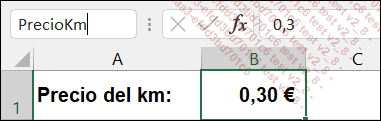
Los nombres pueden contener un máximo de 255 caracteres y no pueden usarse espacios. El primer carácter debe ser una letra, un carácter de subrayado (_) o una barra oblicua inversa (\). Los demás caracteres pueden ser letras, cifras, puntos y caracteres de subrayado. Los nombres no pueden ser iguales a las referencias de las celdas y pueden contener mayúsculas y minúsculas (Excel no hace distinción entre ellas).
Pulse la tecla Intro.
Segundo método
Seleccione la celda o el rango de celdas contiguas...
Administrar los nombres de celdas
Entrar en el Administrador de nombres
Active la pestaña Fórmulas y haga clic en el botón Administrador de nombres del grupo Nombres definidos.
El cuadro de diálogo Administrador de nombres muestra el nombre, el valor, la referencia, el ámbito y los comentarios de todos los rangos con nombre existentes en el libro.
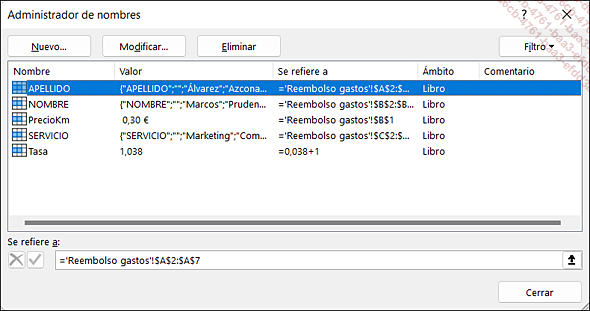
Para adaptar automáticamente el tamaño de la columna a su valor más elevado, haga doble clic en lado derecho del encabezado de columna.
Para ordenar los nombres mostrados por orden creciente, haga clic una vez sobre el encabezado de la columna a partir de la cual desea ordenar; para ordenar en orden decreciente, haga clic otra vez en el mismo encabezado.
Para filtrar los nombres que aparecen, haga clic en el botón Filtro y seleccione el filtro deseado.
Nombres en el ámbito de la hoja de trabajo/del libro: para ver solo los nombres vinculados a la hoja activa o al libro.
Nombres con errores/Nombres sin errores: para ver solo los nombres que contienen errores (como #REF, #VALUE, #NAME...) o los que no los contienen.
Nombres definidos: para ver solo los nombres definidos por usted o por Excel.
Nombres de tabla: para ver solo los nombres de listas de datos.
Para seleccionar un nombre, haga clic en él.
Eliminar un nombre
Para eliminar un nombre, selecciónelo, haga clic en el botón Eliminar y confirme la eliminación...
Seleccionar un rango de celdas usando su nombre
Haga clic en el botón  , situado en el cuadro de nombres de
la barra de fórmula.
, situado en el cuadro de nombres de
la barra de fórmula.
Excel muestra todos los rangos con nombre del libro.
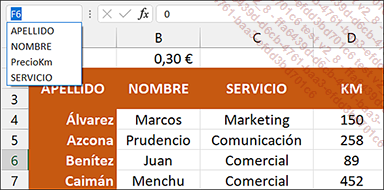
Haga clic en el nombre que prefiera.
Ver la lista de nombres y de referencias de celda asociadas
Esta técnica permite ver en la primera columna de una hoja de cálculo la lista con todos los nombres del libro y las referencias de celda asociadas en la columna siguiente.
Active la celda a partir de la cual desea que aparezca la lista de nombres.
Active la pestaña Fórmulas y haga clic en el botón Utilizar en la fórmula del grupo Nombres definidos y luego en la opción Pegar nombres.
Haga clic en el botón Pegar lista del cuadro de diálogo Pegar nombre.
 Ediciones ENI Editorial | líder en informática
Ediciones ENI Editorial | líder en informática